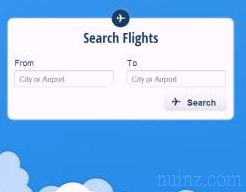Pēc Microsoft domām, operētājsistēmas Windows 10 interfeiss ir tik moderns, ka to var izmantot arī pilnīgi skārienekrāna datoros, t.i., bez tastatūras un peles, pieskaroties ekrānam tāpat kā jūs ar viedtālruņiem vai iPads. Faktiski Windows 10 planšetdatori un konvertējamie personālie datori ļoti labi darbojas ar skārienekrānu, taču, ja mēs vēlētos izmantot šīs Windows 10 funkcijas jūsu mājas galddatorā, vairs neizmantojot tastatūru un tādējādi pārveidojot datoru par skārienjutīgu ierīci "> Kā lietot Planšetdatora režīms operētājsistēmā Windows 10
Pēc Microsoft domām, operētājsistēmas Windows 10 interfeiss ir tik moderns, ka to var izmantot arī pilnīgi skārienekrāna datoros, t.i., bez tastatūras un peles, pieskaroties ekrānam tāpat kā jūs ar viedtālruņiem vai iPads. Faktiski Windows 10 planšetdatori un konvertējamie personālie datori ļoti labi darbojas ar skārienekrānu, taču, ja mēs vēlētos izmantot šīs Windows 10 funkcijas jūsu mājas galddatorā, vairs neizmantojot tastatūru un tādējādi pārveidojot datoru par skārienjutīgu ierīci "> Kā lietot Planšetdatora režīms operētājsistēmā Windows 10 1) Izmantojiet pieskāriena peli
Gan Microsoft, gan Logitech veido perifērijas ierīces, kuras var definēt kā pieskāriena peles peli, kuras var izmantot parastiem personālajiem datoriem. Šis ir ērts risinājums visiem, lēts (bet tomēr dārgāks par parastajām pelēm), viegli konfigurējams un bez lielas ietekmes. Praksē, tā vietā, lai peli pārvietotu plaknē, jūs pārvietojat pirkstus uz pašas peles virsmas, lai pārvietotu kursoru.
Viens no lētākajiem modeļiem ir Wedge Touch Mouse, kas izstrādāta sadarbībā ar Microsoft un ir pieejama šeit -> Wedge Touch Mouse (€ 27).

Dārgāku alternatīvu piedāvā Rapoo ar savu multi-touch Rapoo T8 peli, par kuru jums jāmaksā vairāk nekā 40 €.
Citas TouchMouse alternatīvas var atrast vietnē Amazon
2) Skārienpaliktņa draiveris klēpjdatoros
Pat ja klēpjdatoru skārienpaliktnis darbojas automātiski, tiklīdz tiek palaista operētājsistēma Windows 10, lai izmantotu modernos skārienpaneļos integrēto žestu priekšrocības, ir jāinstalē patentēts draiveris.

Piemēram, varat konfigurēt žestus, lai automātiski aktivizētu dažas lietotnes, lai ritinātu lietotnes no labās uz kreiso pusi un ātri uzvilktu iespēju joslu, tāpat kā pieskaroties ekrānam Windows planšetdatorā.
Galvenos šāda veida perifērijas draiverus izstrādā Synaptics, taču parasti pietiek apmeklēt piezīmjdatoru ražotāja vietni un apmeklēt mūsu piezīmjdatora oficiālo lapu, lai atrastu piemērotu draiveri.
Ja nevaram atrast pareizo draiveri, mēs varam izmantot tādu programmu kā Driver Booster, kuru bez maksas var lejupielādēt šeit -> Driver Booster .
3) Iegādājieties skārienjūtīgo monitoru
Ja jūs izmantojat galddatoru ar Windows 10 un mēs vēlamies izjust skārienekrāna aizraušanos bez peles un tastatūras, mums būs jāpērk skārienekrāns.
Diemžēl šāda veida ekrāni joprojām ir ļoti dārgi (daudz mazāk nekā pirms dažiem gadiem).
Amazon cenas modeļiem ar visaugstākajiem vērtējumiem sākas no 250 eiro, piemēram, 22 collu pieskārienam Hanns.G .

Citi Touch monitori tiek pārdoti Amazon par mainīgām cenām.
4) Pievienojiet skārienekrāna rāmi
Vairāki ražotāji pārdod skārienekrānu pārklājumus, kurus var uzstādīt uz esošajiem monitoriem, pārveidojot tos ekrānos ar skārienjutīgu ekrānu.
Šis risinājums ir diezgan dārgs (skat. Piemēru vietnē Amazon.it), to nav viegli atrast un eksperimentēt; mūsu padoms ir (ja mēs nevēlamies atgriezties 80. gados ar filtriem monitoru priekšā), iegādājieties skārienjūtīgo monitoru tieši, ja vēlamies izmantot skārienjūtīgās filmas priekšrocības.
5) attālināti izveidojiet savienojumu ar planšetdatoru
Ja jums ir iPad vai Android planšetdators, varat izmantot programmu Splashtop, lai attālināti izveidotu savienojumu ar datoru, izmantojot Windows 10.

Šādā veidā planšetdators kļūst par Windows PC skārienjutīgo interfeisu un jūs netērējat ne santīma, vienkārši lejupielādējiet pareizo lietotni no šejienes -> Splashtop (Android) un Splashtop (iOS).
Kontrolējamajā personālajā datorā mums būs jāinstalē Splashtop Personal serveris, lejupielādējams no šejienes -> Splashtop Personal .
Citā rakstā mēs atrodam padziļinātu ceļvedi, kā izmēģināt Windows uz skārienekrāna planšetdatoru ar Splashtop.
6) Vadība, pārvietojot rokas ekrāna priekšā
Visnovatoriskākais risinājums noteikti ir Leap Motion, iespējams, produkts, kas mainīs datora lietošanas veidu.
Tomēr tas nav skārienekrāns, bet drīzāk tālvadības pults (kā tas notiek ar Kinect uz XBox), pārvietojot rokas .
Pašlaik Leap Motion var pasūtīt par USD 79, 99.
Citi novatoriski risinājumi, kas vēl nav atklāti, ir WiSee, kas ļauj jums kontrolēt datoru, izmantojot rokas, bez ierīces un neko nepieskaroties.
LASĪT ARĪ: Izmantojiet datoru, pārvietojot peles kursoru ar galvu
7) Secinājumi
Noslēgumā mēs varētu teikt, ka Leap Motion likme noteikti ir visaizraujošākais peles aizvietošanas risinājums, jo pietiek ar roku pārvietošanu (kā tas jau redzams daudzās zinātniskās fantastikas filmās, piemēram, Minority Report), lai palielinātu 3D logus, samazinātu līdz minimumam. un sūtīt video vai dokumentus no dažādiem personālajiem datoriem, vienkārši ar rokām "uzsitot" pa logu. Pašlaik viss vēl ir eksperimentāls, bet nākotne ir meklējama: drīz mēs varēsim rakstīt un atvērt logus, pārvietojot pirkstus, pat nepieskaroties ekrānam (vai kādam tas būs, piemēram, hologrammām). Operētājsistēmai Windows 10 pieskāriena pele ir pirkums, ko var apsvērt, kā arī lieliska dāvanu ideja; kā alternatīva, pat datora vadība, izmantojot planšetdatoru, nav jāatstāj, kaut arī ilgtermiņā ikdienas lietošanai tā nav praktiska.
Jākonstatē, ka neviens no iepriekš uzskaitītajiem risinājumiem nespēj pilnībā aizstāt peli un tastatūru, kad mēs atrodamies datora priekšā : neizbēgami atgriezīsimies pie tā, ka mums ir vismaz tastatūra, ko rakstīt, savukārt ar peli ir iespēja to aizstāt ar pieskārienu. Skārienekrāna rāmis un arī ar skārienjūtīgo monitoru ir jāatsakās, jo galu galā Windows 10 sākuma ekrāns nedos lielu gandarījumu par šāda veida ekrāniem, kuri tomēr paliks nekustīgi uz galda un tos nevarēs ņemt līdzi gulēt. vai uz dīvāna (kā tas ir planšetdatora vai viedtālruņa gadījumā).